Šis raksts tika izveidots, izmantojot mašīntulkošanu.
Kā es varu mainīt vienumu redzamību?
Šajā rakstā jūs uzzināsiet, kā mainīt darījumu, personu un organizāciju redzamību. Ja vēlaties uzzināt, kā mainīt potenciālo klientu redzamību, skatiet šajā rakstā.
Redzamības grupas
Pārvaldot komandu, jūs, iespējams, vēlēsities ierobežot piekļuvi konkrētai informācijai savā Klientā. Pipedrive piedāvā redzamības grupas, kas ļauj kategorizēt jūsu lietotājus un noteikt, kurus vienumus viņi var skatīt.
Lai sāktu iestatīt noklusējuma redzamību, dodieties uz Iestatījumi > Lietotāju pārvaldība > Redzamības grupas.
Jums tiks dota iespēja izvēlēties noklusējuma redzamību vienumiem, kas pievienoti sistēmai. To varēsiet mainīt jebkurā brīdī.
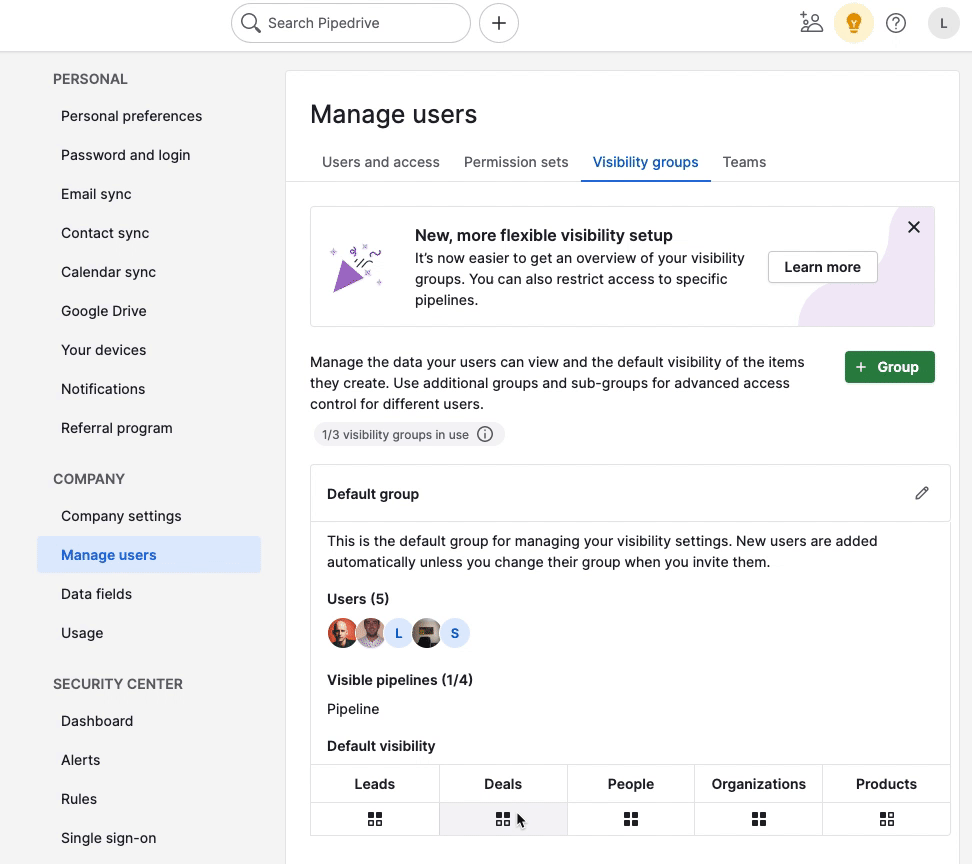
Detalizētais skats
Detaļskats ir viena darījuma, personas vai organizācijas skats, kas satur visu ar šo ierakstu saistīto informāciju. Detaļskatā varat arī iestatīt vienuma redzamību individuālā līmenī.
Noklikšķiniet uz redzamības ikonas lapas augšdaļā un izvēlieties redzamības iestatījumu konkrētajam ierakstam.

Tāpat kā norādīts iepriekš, pieejamās redzamības opcijas atbilst jūsu Pipedrive plāna redzamības iestatījumiem.
Saraksta skats
Atkarībā no to ierakstu skaita, kurus nepieciešams rediģēt, ir divi veidi, kā mainīt ierakstu redzamību saraksta skatā.
Ja vēlaties mainīt viena vienuma redzamību saraksta skatā, pārliecinieties, ka jūsu kolonna "Redzams kam" ir redzama. Pārvietojiet peles kursoru virs vienuma, lai redzētu zīmuļa ikonu rediģēšanai, un noklikšķiniet uz tās, lai mainītu tā redzamības iestatījumu.
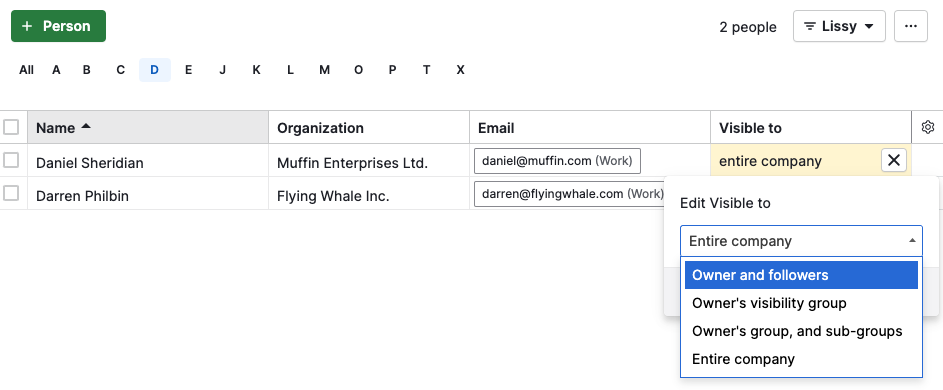
Ja vēlaties mainīt vairāku vienumu redzamību, varat izmantot opciju masveida rediģēšana. Varat izvēlēties konkrētus vienumus vai visus sarakstā rādītos vienumus. Pēc tam varat mainīt to redzamību, izvēloties citu opciju.
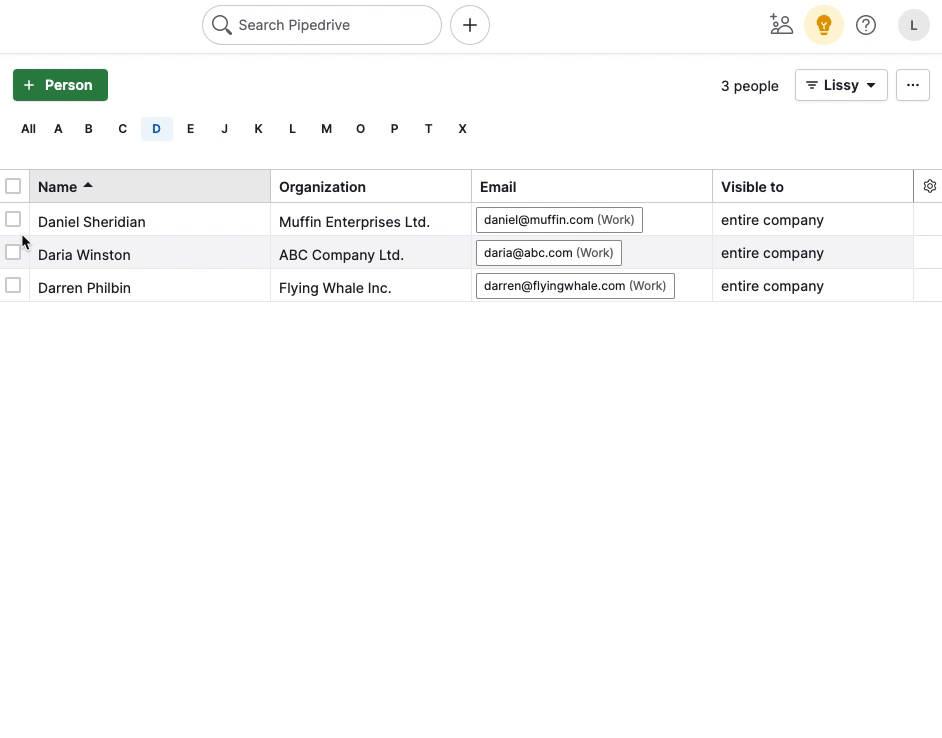
Uzziniet vairāk par masveida rediģēšanas funkciju šajā rakstā.
Redzamības problēmas
Ja esat regulārs lietotājs, jums var rasties problēmas, mēģinot atvērt konkrētus kontaktus vai darījumus. Ja tas notiek, parādīsies sekojošs baneris:

Ja redzat banneru, lūdzu, sazinieties ar savu administratoru. Viņi var jums piešķirt redzamību vai mainīt jūsu statusu uz sekotāju, kas ļauj jums skatīt vienumu (bet ne daudz ko citu)." Uzziniet vairāk par to, kāpēc varat neredzēt vienumus šajā rakstā.
Vai šis raksts bija noderīgs?
Jā
Nē